Eclipse新建Android项目报错解决方案详细汇总
本文记录刚接触Android开发搭建环境后新建工程各种可能的报错,并亲身经历漫长的解决过程(╥╯^╰╥),寻找各种偏方,避免大家采坑,希望能帮助到大家。
出错一:The import android.support cannot be resolved类型解决
如图,如果报The import android.support cannot be resolved或者android.support.v7.app.ActionBarActivity类似的错误。
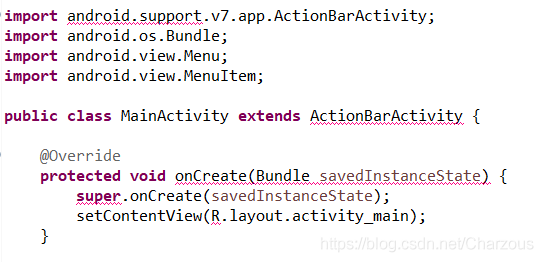
解决方案一 :缺少相关依赖包,这里提供亲测有效的库文件,需要导入android-support-v7-appcompat.jar 。
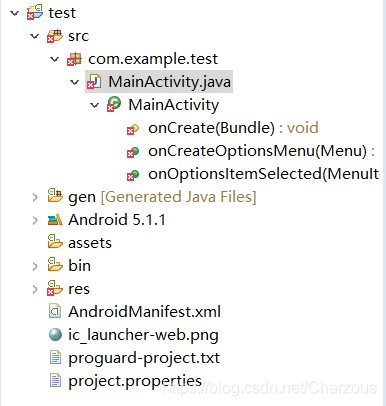
导入步骤:
(1)点击项目名,右键选择Properties,如图顺序:
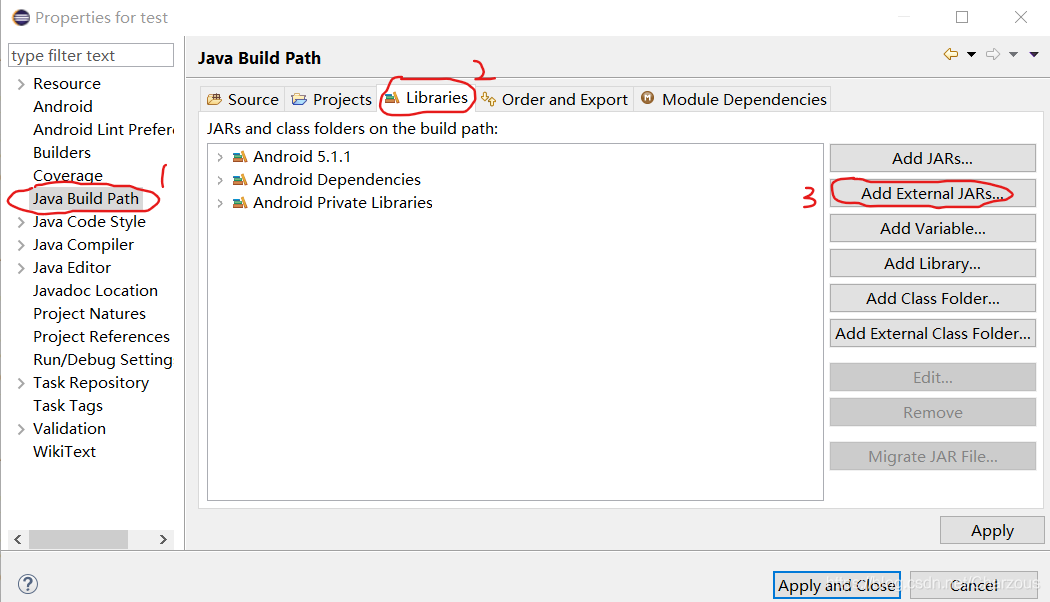
(2)点击Add External JARs之后,选择刚刚下载的库文件android-support-v7-appcompat.jar ,进行导入如图:
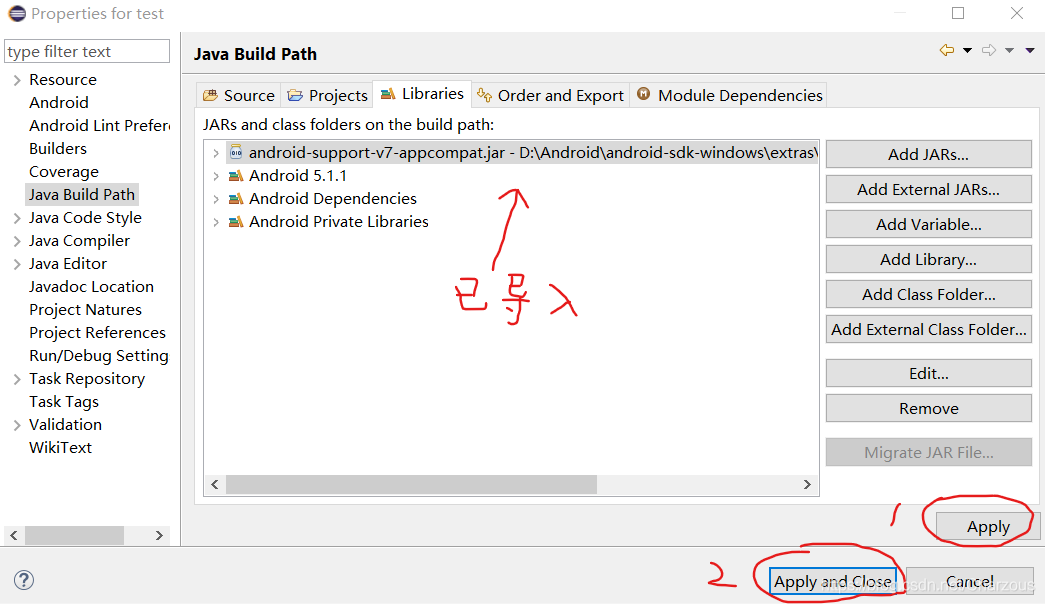
点击Apple应用,然后关闭复选框。
(3)可以看到项目文件多了刚才的扩展库。
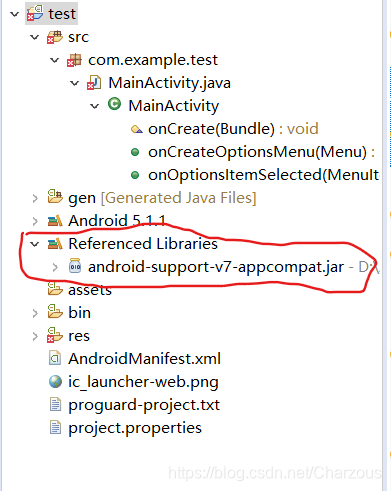
上面的报错也解决了

可以看到我的项目并没有libs文件夹,在查找资料时候许多都是介绍有libs文件夹,如果大家有遇到的话那就执行这一步星号3。
(3*)在出现错误的工程目录libs加入 android-support-v7-appcompat.jar,复制粘贴即可。
到这里,如果你成功解决,没有报错信息了,而且可以运行项目,那恭喜你!
(・。・)然鹅,它还是出现另一个错误!ԅ(¯㉨¯ԅ)。
这时候开启下个解决方法。
出错二:android.support.v4.app.TaskStackBuilder$SupportParentable cannot be resolved. 解决方法
接着上一步骤还是没解决问题,报出另一个错误。
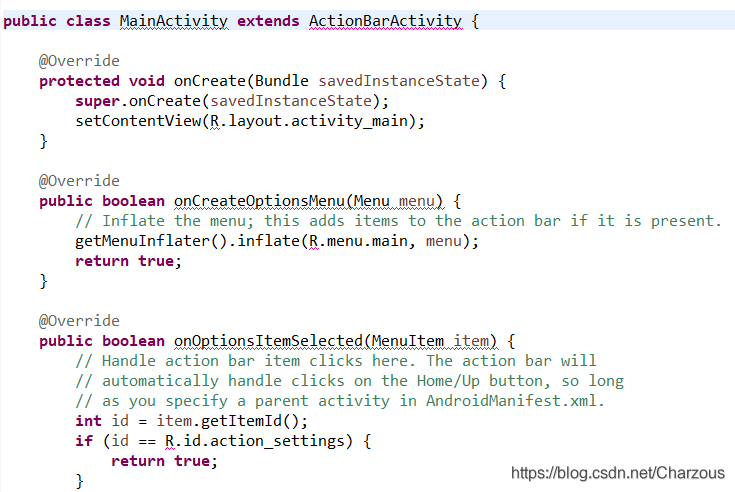
可见,重写类出现错误,错误信息:The type android.support.v4.app.TaskStackBuilder$SupportParentable cannot be resolved. It is indirectly referenced from required .class files 。
它并没有正确加载基类,只能寻求其他方法了。
还有错误,error: Error retrieving parent for item: No resource found that matches the given name ‘Theme.AppCompat.Light'.等提示错误

作为刚接触的我,经过不断搜寻,发现原来新建Android工程忽略了版本问题,Android SDK4.0以下版本设计风格与4.0以上存在差异,导入v4、v7还是不能解决问题。
因为现今版本的jar包位置已经改动,我们需要正确配置SDK API版本,具体采用SDK4.0以上,API14以上,正确具体步骤如图,按顺序操作:
(1)创建Android项目
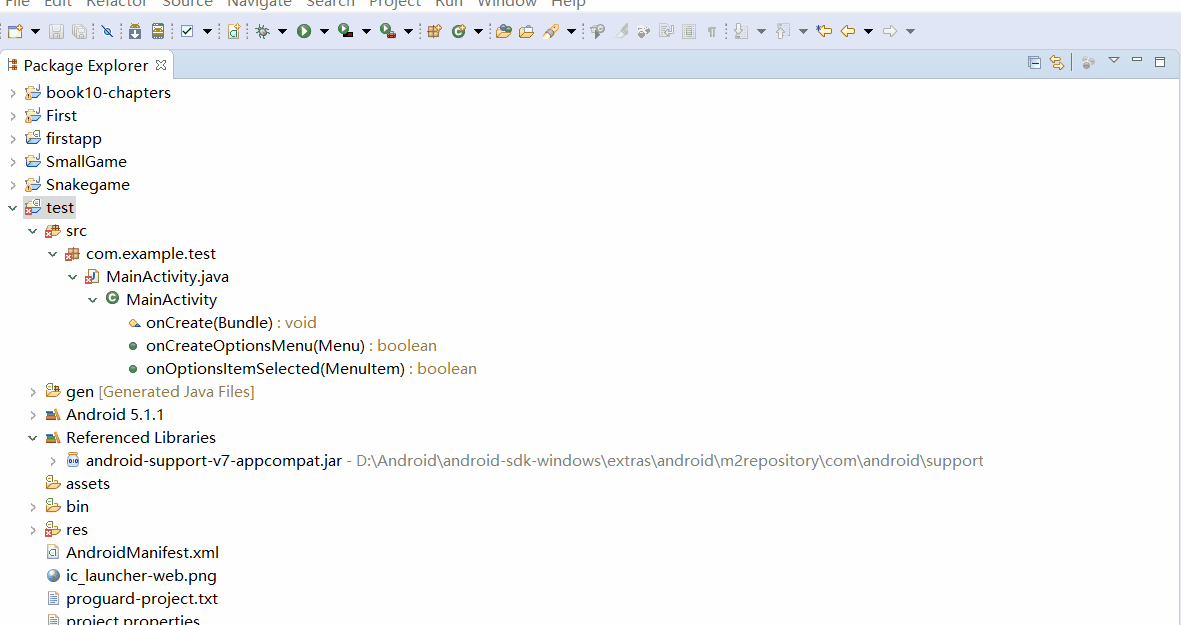
(2)填写项目名称和SDK版本选择(重要!)
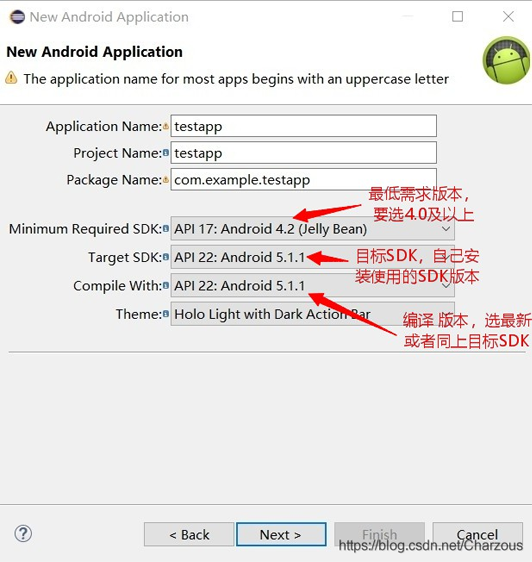
(2)然后一直点Nest默认下一步,直到Finish,等待项目的创建。
如果跟下图一样运行测试程序成功,那就恭喜你成功啦!
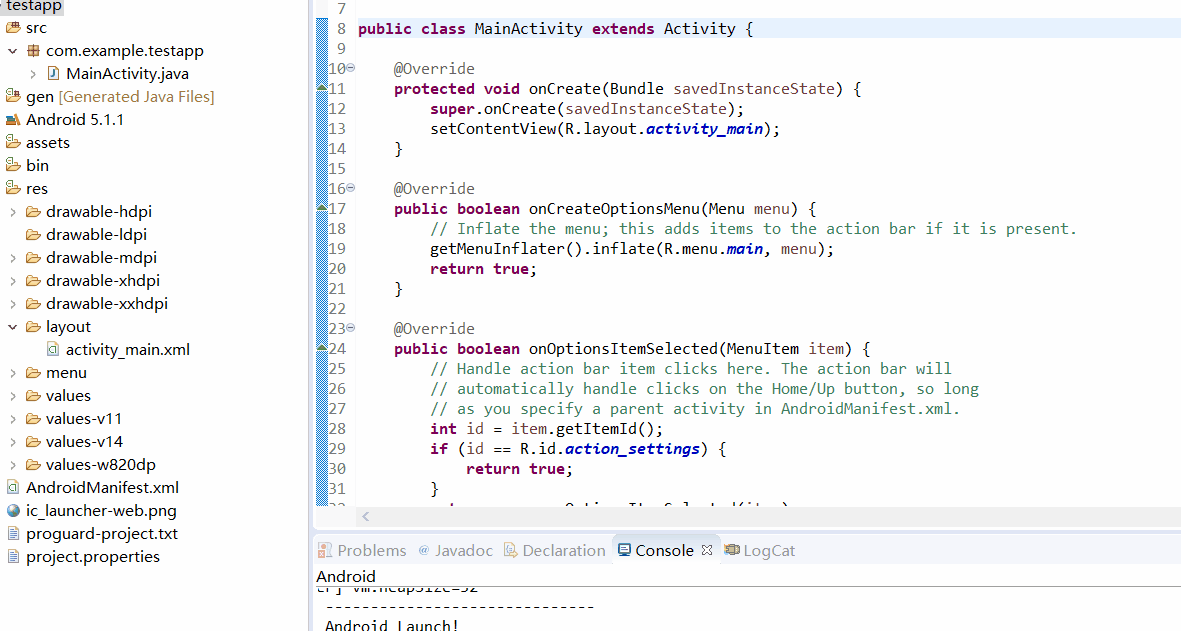
如果出现另一个错误:Failed to load D:\Android\android-sdk-windows\build-tools\29.0.3\lib\dx.jar和Unknown error: Unable to build: the file dx.jar was not loaded from the SDK folder!

这个原因是项目所需的最低SDK/API比创建的ADT虚拟机的API高,所以会提示不兼容错误。
那么请继续转下一站解决办法。
出错三:the file dx.jar was not loaded from the SDK folder! 解决(最后一步)
查看自己安装的Android版本,下面以我的安装为例,如图:
| Android版本 | API版本 |
|---|---|
| Android5.11 | 22 |

对应的找到build-tools的API 22版本

然后再项目文件找到project.properties文件,添加下载安装的匹配的build-tools版本:sdk.buildtools=22.0.1
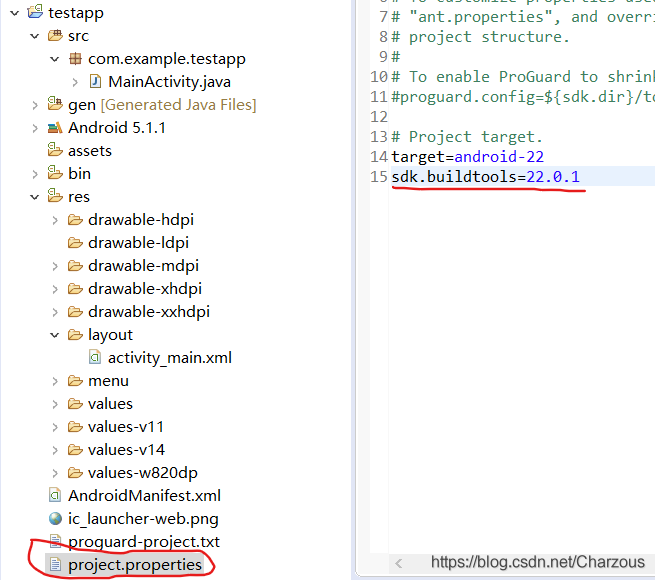
到这里大功告成!可以看看第一个测试应用运行啦。
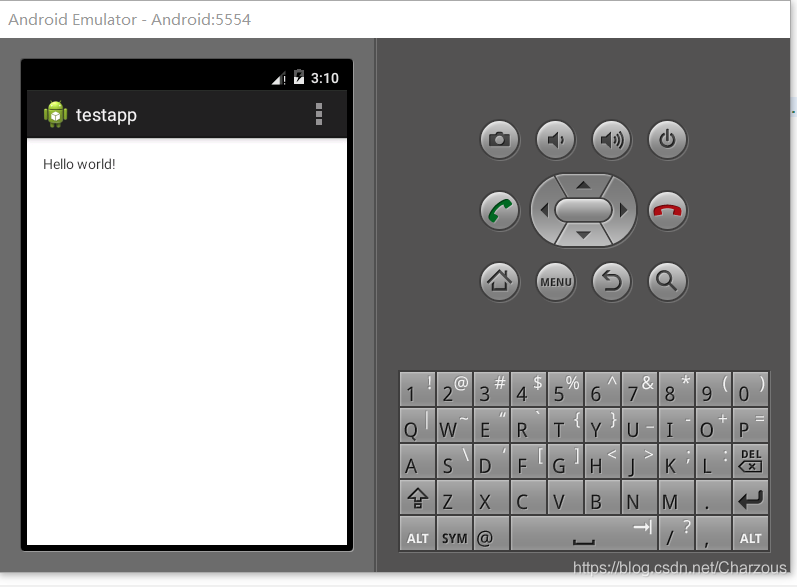
到此这篇关于Eclipse新建Android项目报错解决方案详细汇总的文章就介绍到这了,更多相关Eclipse新建Android报错内容请搜索我们以前的文章或继续浏览下面的相关文章希望大家以后多多支持我们!

